Cmder是一款適用于程序員使用的非常不錯的命令行工具,該Cmder也可以當做控制臺仿真器使用,使用非常簡單,只需下載解壓后執行 cmder.bat 即可,歡迎有需要的用戶前來獲取!
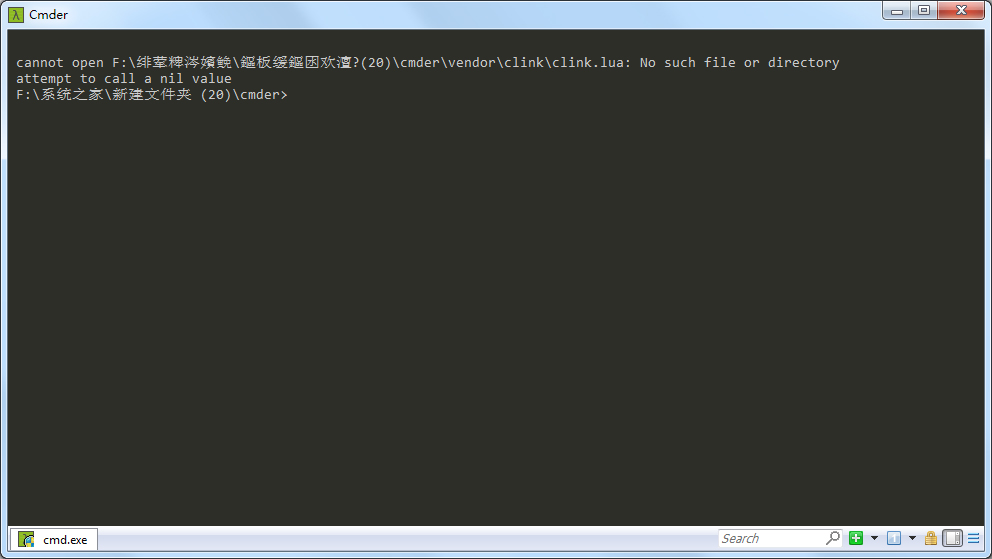
使用方法
啟動Cmder
Cmder是即壓即用的存在,所以解壓后雙擊擊Cmder.exe即可運行。
快速運行cmder的方法
1、 把 Cmder 安裝目錄的路徑添加到系統環境變量 Path 變量中:電腦 → 屬性 → 高級系統設置 → 環境變量 → 系統變量 → Path → 編輯 → 新建
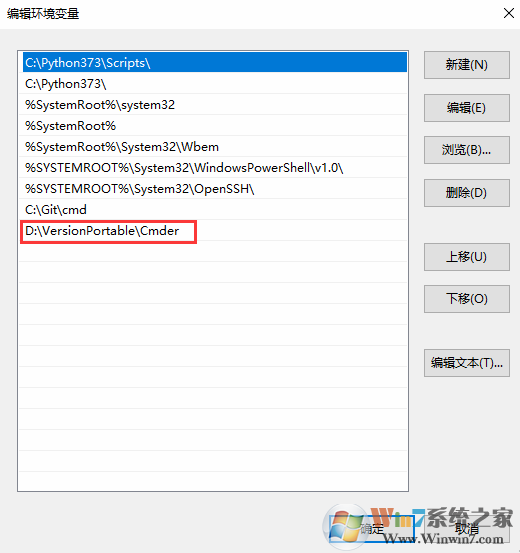
把Cmder.exe存放的目錄添加到系統環境變量;加完之后,Win+r一下輸入cmder,即可。
2、添加 cmder 到右鍵菜單添加后在任意文件夾中即可打開Cmder,上一步的把 Cmder 加到環境變量就是為此服務的,進入 Cmder 目錄,右鍵以管理員身份運行 Cmder.exe 程序;
輸入 Cmder.exe /REGISTER ALL 并回車即可!
如果出現如下錯誤:RegisterShellMenuLine:494 則說明沒有以管理員身份運行,換成以管理員身份運行就不會有問題了。
3、為Cmder.exe創建快捷方式,右擊Cmder.exe選擇“創建快捷方式”點擊即可,以后打開Cmder.exe只要點擊桌面對應的快捷方式即可
功能
1、Cmder常用快捷鍵
利用Tab,自動路徑補全
利用Ctrl+T建立新頁簽;利用Ctrl+W關閉頁簽
利用Ctrl+Tab切換頁簽
Alt+F4:關閉所有頁簽
Alt+Shift+1:開啟cmd.exe
Alt+Shift+2:開啟powershell.exe
Alt+Shift+3:開啟powershell.exe (系統管理員權限)
Ctrl+1:快速切換到第1個頁簽
Ctrl+n:快速切換到第n個頁簽( n值無上限)
Alt + enter: 切換到全屏狀態
Ctr+r 歷史命令搜索
2、可在視窗內搜尋畫面上出現過的任意關鍵字。
3、新增頁簽按鈕。
4、切換頁簽按鈕。
5、鎖定視窗,讓視窗無法再輸入。
6、切換視窗是否提供卷軸功能,啟動時可查詢之前顯示過的內容。
7、按下滑鼠左鍵可開啟系統選單,滑鼠右鍵可開啟工具選項視窗。 Win+Alt+P :開啟工具選項視窗。
以上便是WinWin7下載給大家分享介紹的Cmder綠色版(仿真控制臺)!
上一篇:寧國同城游戲大廳
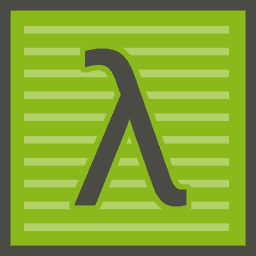



 360解壓縮軟件2023
360解壓縮軟件2023 看圖王2345下載|2345看圖王電腦版 v10.9官方免費版
看圖王2345下載|2345看圖王電腦版 v10.9官方免費版 WPS Office 2019免費辦公軟件
WPS Office 2019免費辦公軟件 QQ瀏覽器2023 v11.5綠色版精簡版(去廣告純凈版)
QQ瀏覽器2023 v11.5綠色版精簡版(去廣告純凈版) 下載酷我音樂盒2023
下載酷我音樂盒2023 酷狗音樂播放器|酷狗音樂下載安裝 V2023官方版
酷狗音樂播放器|酷狗音樂下載安裝 V2023官方版 360驅動大師離線版|360驅動大師網卡版官方下載 v2023
360驅動大師離線版|360驅動大師網卡版官方下載 v2023 【360極速瀏覽器】 360瀏覽器極速版(360急速瀏覽器) V2023正式版
【360極速瀏覽器】 360瀏覽器極速版(360急速瀏覽器) V2023正式版 【360瀏覽器】360安全瀏覽器下載 官方免費版2023 v14.1.1012.0
【360瀏覽器】360安全瀏覽器下載 官方免費版2023 v14.1.1012.0 【優酷下載】優酷播放器_優酷客戶端 2019官方最新版
【優酷下載】優酷播放器_優酷客戶端 2019官方最新版 騰訊視頻播放器2023官方版
騰訊視頻播放器2023官方版 【下載愛奇藝播放器】愛奇藝視頻播放器電腦版 2022官方版
【下載愛奇藝播放器】愛奇藝視頻播放器電腦版 2022官方版 2345加速瀏覽器(安全版) V10.27.0官方最新版
2345加速瀏覽器(安全版) V10.27.0官方最新版 【QQ電腦管家】騰訊電腦管家官方最新版 2024
【QQ電腦管家】騰訊電腦管家官方最新版 2024 360安全衛士下載【360衛士官方最新版】2023_v14.0
360安全衛士下載【360衛士官方最新版】2023_v14.0